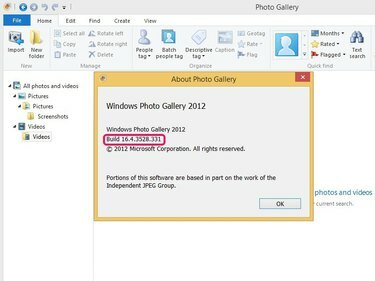
Au moment de la publication, Photo Gallery 2012 s'exécute sur la version 16.4.3528.331.
Crédit d'image : Image reproduite avec l'aimable autorisation de Microsoft
Dans le cadre de la suite Windows Essentials 2012, la Galerie de photos reçoit des mises à jour qui prennent en charge les types de fichiers plus récents tout en corrigeant les bogues et problèmes connus. Le programme de mise à jour de Windows Essentials vous avertit lorsque de nouvelles mises à jour sont disponibles sous la forme de notifications dans la barre d'état système, sur lesquelles vous pouvez cliquer pour mettre à jour automatiquement la galerie de photos. Vous pouvez également télécharger et installer la dernière version de Windows Essentials 2012 pour forcer la mise à jour de votre installation actuelle de la Galerie de photos.
Notifications de mise à jour de Windows Essentials
Étape 1
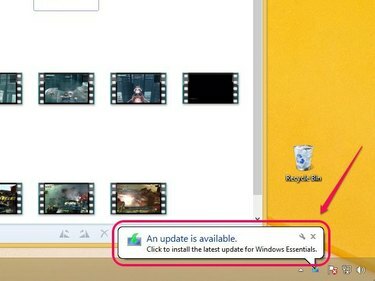
Cliquez sur la notification de mise à jour.
Crédit d'image : Image reproduite avec l'aimable autorisation de Microsoft
Ouvrez la Galerie de photos Windows et attendez 10 à 20 secondes pendant que l'application communique avec les serveurs Microsoft. Si l'application dispose d'une mise à jour prête à être téléchargée, cliquez sur la bulle de notification qui s'affiche dans la barre d'état système.
Vidéo du jour
Étape 2

Installer la mise à jour.
Crédit d'image : Image reproduite avec l'aimable autorisation de Microsoft
Cliquez sur Oui dans la boîte de dialogue UAC. Le programme de mise à jour Windows Essentials télécharge et installe les dernières mises à jour pour la Galerie de photos Windows, ainsi que pour toutes les autres applications que vous avez installées à partir de la suite Windows Essentials 2012.
Étape 3

Terminer la mise à jour.
Crédit d'image : Image reproduite avec l'aimable autorisation de Microsoft
Cliquez sur Fermer une fois le processus de mise à jour terminé. Quittez la Galerie de photos Windows, puis relancez l'application pour que la mise à jour prenne effet.
Télécharger et mettre à jour manuellement
Étape 1

Téléchargez la configuration de Windows Essentials 2012.
Crédit d'image : Image reproduite avec l'aimable autorisation de Microsoft
Obtenez le programme d'installation Web de Windows Essentials auprès de Microsoft, puis ouvrez le fichier téléchargé pour lancer la configuration de Windows Essentials. Si vous y êtes invité, cliquez sur Oui dans la boîte de dialogue UAC pour continuer.
Étape 2
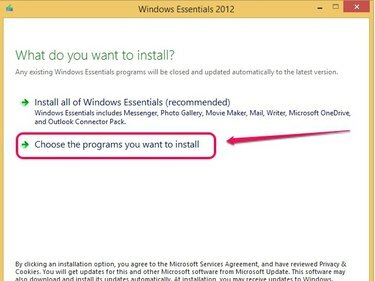
Choisissez de sélectionner des applications.
Crédit d'image : Image reproduite avec l'aimable autorisation de Microsoft
Sélectionnez le Choisissez le programme que vous voulez installer option, où vous pouvez désélectionner toutes les applications Windows Essentials que vous ne souhaitez pas installer. Toutes les applications actuellement installées, y compris la Galerie de photos Windows, sont mises à jour avec la dernière version.
Étape 3
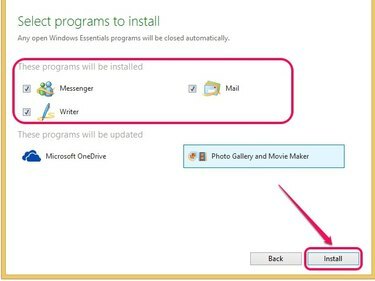
Installer les mises à jour.
Crédit d'image : Image reproduite avec l'aimable autorisation de Microsoft
Cliquez sur Installer après avoir effectué vos sélections pour démarrer la mise à jour. Une fois le processus de mise à jour terminé, cliquez sur Fermer pour quitter la configuration de Windows Essentials.
Pointe
Vous pouvez vérifier la construction de votre galerie de photos en ouvrant le menu "Fichiers" sur votre installation de galerie de photos et puis en cliquant sur "À propos de la galerie de photos". Au moment de la publication, Photo Gallery 2012 fonctionne sur build 16.4.3528.331.
Si vous exécutez Windows Photo Gallery 2011, vous pouvez effectuer une mise à niveau vers Photo Gallery 2012 en téléchargeant et en installant la dernière version de Windows Essentials 2012.
Les applications antivirus peuvent bloquer les notifications de mise à jour de Windows Essentials. Pour désactiver temporairement votre application antivirus, cliquez avec le bouton droit sur l'icône de la barre d'état système de l'application, puis cliquez sur « Désactiver » ou « Désactiver ». Rallumez rapidement votre application antivirus.



